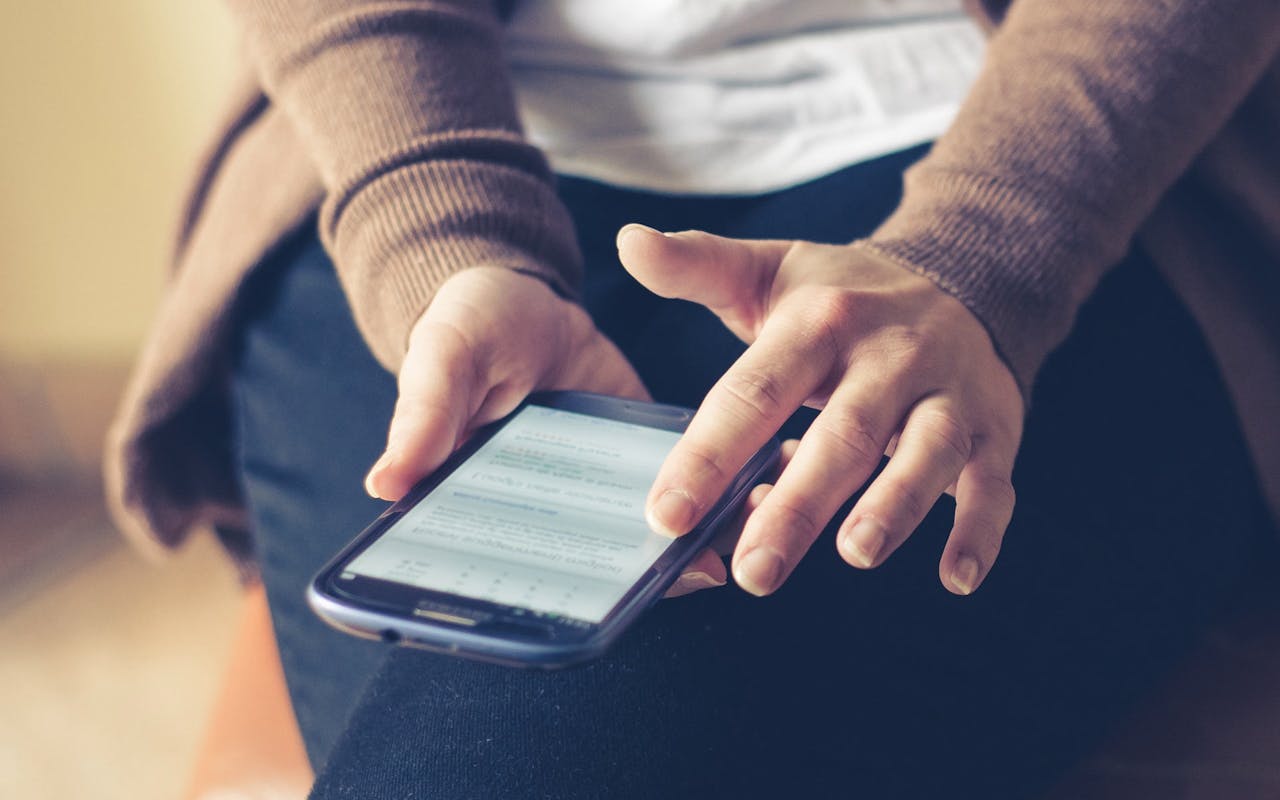Banyak orang memilih untuk memasang kata sandi pada aplikasi guna melindungi privasi mereka. Dengan mengunci aplikasi, data-data di dalamnya akan lebih terlindungi. Namun jika lupa kunci yang digunakan, cara membuka kunci aplikasi yang lupa di android ini bisa dilakukan.
Seperti yang diketahui bahwa, splikasi yang sering dikunci antara lain Messenger, Line, WhatsApp, dan lainnya. Langkah ini bertujuan agar orang lain tidak dapat dengan mudah membuka dan melihat isi dari aplikasi tersebut.
Umumnya, kata sandi untuk aplikasi diatur melalui aplikasi pihak ketiga. Namun, jika kata sandi yang dipasang terlalu rumit dan aplikasi jarang digunakan, pengguna bisa saja lupa dengan kata sandi yang telah dibuat.
Untuk membuka aplikasi yang terkunci di HP, ada beberapa cara yang bisa dilakukan, baik dengan menggunakan aplikasi tambahan maupun tanpa aplikasi tambahan. Berikut cara yang bisa dilakukan:
1. Menghentikan Paksa Aplikasi
Langkah pertama yang bisa kamu lakukan adalah memaksa penghentian aplikasi tersebut. Tindakan ini akan membersihkan memori aplikasi dan mengembalikannya ke kondisi awal.
Caranya, buka aplikasi Pengaturan dan arahkan ke menu Aplikasi & notifikasi. Setelah itu, pilih aplikasi yang bermasalah dan ketuk opsi Paksa berhenti.
2. Membukanya Melalui Menu Pengaturan
Cara selanjutnya yang bisa dilakukan jika ingin membuka kunci aplikasi yang lupa namun tidak ingin menghentikan aplikasi tersebut yakni dengan melalui menu pengaturan. Langkah yang harus dilakukan ini sebenarnya cukup mudah. Pengguna hanya perlu mengikuti beberapa langkah berikut ini:
- Pertama, buka menu Pengaturan pada ponsel Pengguna.
- Kemudian, pilih opsi Aplikasi dan cari aplikasi pengunci yang digunakan.
- Di dalam informasi aplikasi, tekan Paksa Berhenti dan pilih Hapus Data untuk menghilangkan semua data aplikasi tersebut.
- Setelah itu, coba masuk ke aplikasi yang terkunci. Secara otomatis, kata sandi aplikasi akan terhapus.
3. Menghapus dan Menginstal Ulang Aplikasi
Jika proses penghapusan data aplikasi tidak berhasil, cobalah untuk menghapus dan menginstal ulang aplikasi itu. Langkah ini akan menghapus aplikasi sepenuhnya dari perangkatmu dan memungkinkanmu untuk menginstalnya kembali melalui Google Play Store.
Untuk melakukannya, buka aplikasi Play Store dan cari aplikasi yang ingin kamu hapus. Ketuk nama aplikasi tersebut, lalu pilih opsi untuk menghapus. Setelah aplikasi berhasil dihapus, kembali ke Play Store dan instal ulang aplikasi yang sama.
4. Membuka Kunci dengan Aplikasi Tambahan
Salah satu aplikasi yang sering digunakan untuk membuka kunci ponsel adalah Droid Kit. Aplikasi ini memungkinkan pengguna untuk memulihkan data yang hilang, mengekstrak informasi, serta memperbaiki berbagai masalah pada sistem Android.
Untuk menggunakan Droid Kit, kamu perlu menghubungkannya dengan komputer. Berikut adalah langkah-langkah yang bisa kamu ikuti:
- Unduh aplikasi Droid Kit dari tautan ini.
- Sambungkan ponsel Android ke komputer menggunakan kabel USB.
- Buka aplikasi Droid Kit dan pilih opsi Buka Kunci Layar.
- Bacalah instruksi yang tersedia, kemudian tekan tombol Mulai.
- Pahami persyaratan konfigurasi yang ada dan pilih Remove Now.
- Tentukan jenis ponsel yang kamu gunakan, dan aplikasi Droid Kit akan membuka kunci ponsel dengan tepat sesuai merek.
- Ikuti petunjuk yang muncul di layar untuk menghapus kata sandi aplikasi.
- Setelah semua langkah diikuti, Droid Kit akan berhasil menghapus kata sandi, sehingga aplikasi di ponsel dapat dibuka tanpa memerlukan kata sandi lagi.
Itulah uraian terkait dengan beberapa cara membuka kunci aplikasi yang lupa di android. Tentunya dengan menerapkan cara yang diberikan ini, maka secara mudah akan dapat membuka aplikasi yang terkunci tersebut.